Mantendo Estados De Componentes No React Com State
Continuando a série de post’s sobre componentes com React, nesse post irei mostrar como trabalhar com state (estado) de um componente, caso você tenha perdido o post anterior onde mostro como renderizar e criar seu primeiro componente, segue o link abaixo:
Agora que já temos a nossa lista de tarefas sendo renderizada, precisamos criar o recurso para adicionar novas.
Atualizando JSX
O primeiro passo será criar o input e button em nosso componente, podemos fazer isso simplesmente mudando o código da função render:
<input type="text"/>
<button>Adicionar</button>
<ul>
{ tarefas.map(tarefa => <li>{ tarefa }</li>) }
</ul>
Apenas foi adicionado uma tag input e outra button.
Se você fez a alteração, deve ter notado que o componente passou a dar um erro:
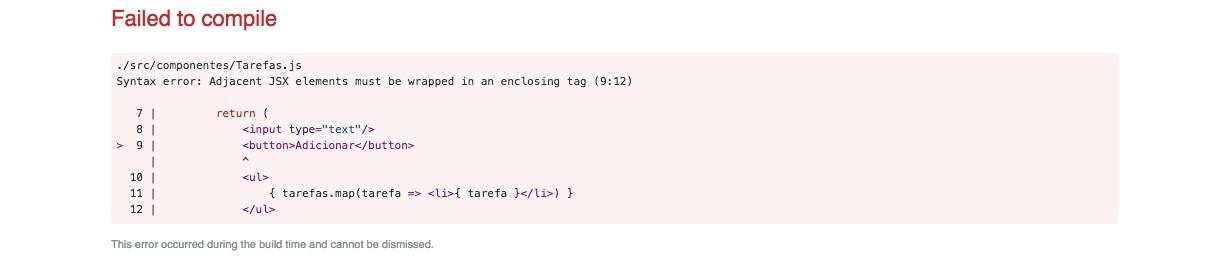
Esse erro está acontecendo porque um componente em React deve retornar apenas um filho para a função render, porém, em nosso exemplo estamos retornando três, sendo eles: input, button e ul.
Para resolver o problema precisamos apenas criar um elemento para encapsular (fazer o wrap) dos demais elementos:
<div>
<input type="text"/>
<button>Adicionar</button>
<ul>
{ tarefas.map(tarefa => <li>{ tarefa }</li>) }
</ul>
</div>
Adicionando uma tag div como mãe de todos os demais elementos, o problema foi resolvido, mas, será que eu quero renderizar essa div no meu DOM (na minha página)? Obviamente não né, estou apenas sendo obrigado a utilizá-la para o meu componente conseguir retornar apenas um filho e posteriormente ser renderizado.
Sabendo dessa necessidade, a galera do React criou um componente chamado Fragment, a idéia do Fragment é realizar o mesmo papel que a div nesse exemplo, ou seja, encapsular e fazer wrap de demais elementos, porém, ele não é renderizado em nosso DOM.
Para utilizá-lo importe-o do módulo do react:
import React, { Component, Fragment } from "react";
E troque a div por ele:
<Fragment>
<input type="text"/>
<button>Adicionar</button>
<ul>
{ tarefas.map(tarefa => <li>{ tarefa }</li>) }
</ul>
</Fragment>
Legal, agora já temos nosso componente sendo renderizado, porém, sem estilo algum (assunto para os próximos posts):
Até o momento, nosso input e button não fazem nada, precisamos agora de alguma maneira, pegar o valor do input a cada mudança e salvá-lo em algum lugar, como podemos fazer isso? Para resolver esse tipo de necessidade o React criou o famoso state.
Mantendo estados
O state serve para guardarmos, atualizarmos e mantermos estados em nossos componentes, para criá-lo basta apenas adicioná-lo como atributo da classe Tarefas:
state = {
tarefa : ""
}
Essa é uma maneira mais nova e recente, em alguns exemplos você deve ver algo parecido com:
constructor(props) {
super(props);
this.state = { tarefa : "" };
}
Cria-se um construtor em nosso componente, onde o mesmo recebe como parâmetro as propriedades do componente e chama o construtor da classe mãe através do super, no caso, a classe Component, passando as propriedades para ela.
Logo após, cria-se o state com os valores iniciais.
Fique a seu critério qual maneira mais lhe agrada, tome cuidado apenas com compatibilidade, talvez seja necessário algum transpiler como o Babel por exemplo.
Nosso componente por padrão vai possuir um estado onde contém apenas uma propriedade que seria a tarefa cujo valor é branco.
Agora, vamos passar o valor desse estado para nosso input:
<input type="text" value={ this.state.tarefa }/>
Dessa maneira, já fizemos a passagem de valor do componente para o template.
Precisamos agora, fazer o processo inverso, ou seja, passar o valor do template para o componente, para isso, vamos precisar utilizar a função onChange do input, onde uma função de handleChange será passada para ela:
<input onChange={ this.handleChange } type="text" value={ this.state.tarefa }/>
handleChange(event) {
this.setState({ tarefa : event.target.value });
}
A função handleChange simplesmente recebe um event como parâmetro, onde através dele conseguimos pegar o valor atual do input. Depois chamamos a função setState do componente passando um novo estado para ele.
Se você tentou digitar algum valor no input deve ter se reparado com um novo erro:
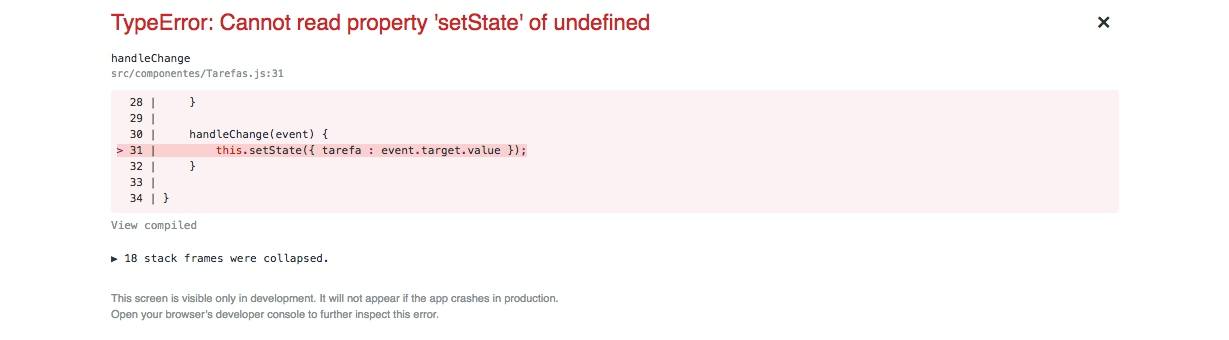
Isso aconteceu porque quando o input chamou a função handleChange o escopo de execução é diferente ao componente, dessa maneira o this não é o componente e sim o valor undefined, para resolver o problema, umas das possíveis maneiras, seria dentro do construtor do componente mudarmos o escopo da função:
constructor(props) {
super(props);
this.handleChange = this.handleChange.bind(this);
}
Dessa maneira, estamos falando que a função handleChange vai ser igual a uma nova função, cujo o valor seria ela mesmo, porém, com seu escopo mudado para o componente, por isso é passado o .bind(this), no caso o this seria o próprio componente.
Saiba mais
Um event do React, além de conseguir pegar o valor do input também possuí outros recursos e funcionalidades, o mesmo trata-se de uma classe chamada SyntheticEvent.
A função setState além de atualizar o estado do componente também realiza alguns novos processos no ciclo de vida do mesmo e seus filhos, ela dispara as funções: shouldComponentUpdate e render, dessa maneira o componente é re-renderizado (desde que a função shouldComponentUpdate retorne true).
Adicionando novas tarefas
Agora precisamos criar a função do botão, a ideia será a mesma, vamos criar uma função e passá-la para o botão invocar ao ser realizado o click no mesmo:
<button onClick={ this.handleClick }>Adicionar</button>
handleClick() {
this.setState({ tarefas : [].concat(this.state.tarefas, this.state.tarefa) });
}
Não se esqueça de mudar o escopo da função para o escopo do componente:
constructor(props) {
super(props);
this.handleChange = this.handleChange.bind(this);
this.handleClick = this.handleClick.bind(this);
}
Obs: Repare que foi necessário adicionar mais uma propriedade em no estado do componente, sendo ela: tarefas:
state = {
tarefa : "",
tarefas : []
}
Voltando para o componente e testando, veja que nada aconteceu, isso porque precisamos mudar de onde buscamos as tarefas á serem renderizadas, precisamos trocar a variável local dentro da função render para o valor do nosso state:
render() {
return (
<Fragment>
<input onChange={ this.handleChange } type="text" value={ this.state.tarefa }/>
<button onClick={ this.handleClick }>Adicionar</button>
<ul>
{ this.state.tarefas.map(tarefa => <li>{ tarefa }</li>) }
</ul>
</Fragment>
);
}
Por último, precisamos adicionar um atributo chamado key para nossos arrays ou iterators, é através desse key que o React consegue saber o que precisa ser mudado em nosso código.
Saiba mais
O atributo key não será renderizado, ele serve apenas para o React realizar o “diff”, sabendo o que saiu ou entrou em nosso array, atualizando apenas aquele pedaço e não o array todo, dessa maneira, a performance fica muito melhor.
Conclusão
Nesse post mostrei como trabalhar com estados em componentes com React, podemos fazer isso através do state, também vimos como atualizar os valores dos estados e pedir para o componente ser renderizado novamente através da função setState.
O funcionamento final do componente ficou da seguinte maneira:
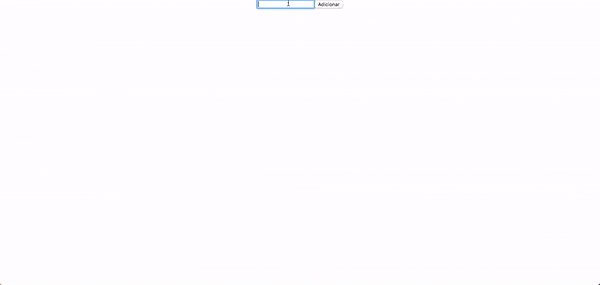
O projeto feito nesse e no post anterior pode ser encontrado aqui.
Até a próxima.
